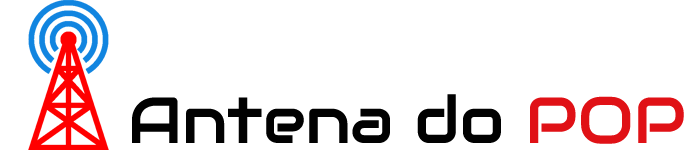Com o fim do verão e o início da temporada de volta às aulas, muitas pessoas estão pegando livros para ler. Esteja você lendo um romance picante para se divertir ou uma obra clássica da literatura para uma aula, os e-books costumam ser uma alternativa mais barata para seus irmãos de capa dura e capa mole. E um aplicativo chamado libby torna a leitura ainda mais barata conectando seu e-reader, tablet ou telefone à sua biblioteca pública local, permitindo que você empreste e-books e audiolivros em vez de comprá-los.
Os e-books geraram uma receita estimada em US$ 1,1 bilhão em 2020, de acordo com um Relatório Statista 2022. E 191 milhões de e-books foram publicados naquele ano, tornando o custo médio de um e-book de aproximadamente US$ 5. Então, quanto você pode economizar obtendo seus e-books gratuitamente?
De acordo com um Pesquisa Gallup 2022, o americano médio lê cerca de 13 livros por ano. Isso significa que você pode economizar cerca de $ 65 por ano pegando e-books emprestados de sua biblioteca em vez de comprá-los. E se você é um leitor voraz que lê mais de um livro por mês, pode economizar mais.
Veja como ler e-books gratuitamente em sua biblioteca pública local com Libby.
Começando com Libby
Você pode baixar o aplicativo Libby para o seu telefone ou tablet a partir do Loja de aplicativos da Apple ou o loja de aplicativos do Google.
Depois de terminar o download, vá para Libby e você será solicitado a se conectar à sua biblioteca pública local. Libby foi feito por OverDriveuma plataforma de leitura digital conectada a mais de 90% de todas as bibliotecas públicas da América do Norte.
Veja como se conectar à sua biblioteca pública local em Libby.
1. Abra o Libby no seu dispositivo.
2. Use os prompts para procurar sua biblioteca pública local.
3. Insira as informações do cartão da biblioteca.
Depois de inserir as informações do cartão da biblioteca, você pode começar a navegar pelos e-books disponíveis na biblioteca local.
Como Libby funciona
O empréstimo de e-books e audiolivros da biblioteca pública local por meio da Libby é semelhante ao empréstimo de cópias físicas de livros da biblioteca. Você busca um ebook no app e se estiver disponível, você pode conferir e começar a ler agora no seu dispositivo.
Se o e-book estiver no sistema da biblioteca, mas já tiver sido retirado por outra pessoa, você poderá reter o e-book. Libby mostrará a você um tempo de espera estimado para o e-book na guia “Reservas” em sua estante. Quando o ebook estiver disponível, sua biblioteca irá notificá-lo via Libby, e você terá três dias para decidir se deve emprestar o e-book, entregá-lo mais tarde ou cancelar a espera.
Ao contrário dos livros físicos, os e-books emprestados são devolvidos automaticamente quando vencem em duas a três semanas, evitando possíveis multas por atraso. Você sempre pode ver quanto tempo resta em espera em cada e-book em sua estante.
Como o Libby conecta o catálogo digital da sua biblioteca aos seus dispositivos, há um número definido de cópias de cada ebook disponível a qualquer momento. Isso ocorre porque as bibliotecas precisam comprar cada e-book das editoras, da mesma forma que fazem com os livros físicos, portanto, elas têm apenas um número limitado de cópias disponíveis para serem verificadas. Reservar e-books de alta demanda, mesmo que você provavelmente não os receba tão cedo, ainda é uma maneira importante de indicar seu interesse à biblioteca local e manter seu lugar na fila.
Todos esses livros cabem em um e-reader como um Kindle.
Usando Libby com um Kindle
Você pode usar Libby com Kindle da Amazon, também. Este processo é um pouco mais complicado, no entanto, porque na maioria dos casos você precisa ter o aplicativo Libby em um dispositivo separado, como seu smartphone.
Veja como pegar emprestados ebooks com Libby para o seu Kindle.
1. Depois de encontrar a biblioteca pública local e inserir as informações do cartão da biblioteca no Libby a partir de outro dispositivo, toque no ícone de menu no canto superior direito da tela.
2. Tocar Leia livros com.
3. Tocar Acender.
Agora, quando você pedir emprestado um e-book para o seu Kindle, você será direcionado para a página da Amazon desse e-book.
Antes de pegar emprestado da Amazon, verifique se você está conectado à conta da Amazon associada ao Kindle no qual está tentando ler. Você também deve certificar-se de que o ebook será enviado para o Kindle correto e não para outro dispositivo vinculado à sua conta. Há um menu suspenso na página da Amazon que mostra em qual dispositivo seu e-book será entregue. Toque no menu suspenso e selecione o dispositivo correto.
Quando tiver certeza de que o e-book será enviado para o dispositivo correto, toque em Obter livro da bibliotecae o ebook estará no seu Kindle na próxima vez que ele se conectar ao Wi-Fi.
Você também pode baixar Libby para o seu Kindle Fire. Veja como.
1. Abra o Silk Browser e toque em esse link para encontrar o link de download para o Libby APK. Toque nesse link de download.
2. Seu dispositivo pode avisá-lo sobre o arquivo, dizendo que é “desconhecido”. De acordo com Libby, o arquivo é testado para garantir que seja seguro para o seu dispositivo, para que você possa descartar este aviso. Tocar Continuar, OK ou Permitirqualquer que seja a resposta que apareça e permita que você continue.
3. Quando o arquivo for baixado, toque em Abrir. Se esta opção não aparecer, toque nos três pontos verticais no canto superior direito do navegador Silk, toque em Transferências e, em seguida, toque no arquivo kindlefireapk.apk.
4. Você pode ver uma mensagem informando que seu dispositivo não tem permissão para instalar “aplicativos desconhecidos”. Se vir esta mensagem, toque em Configurações e alterne o interruptor ao lado de Permitir esta fonte. Caso contrário, pule para passo 6.
5. Tocar Voltar.
6. Tocar Instalar.
Depois que o aplicativo terminar de instalar, você receberá uma solicitação para abrir o aplicativo ou poderá voltar para a tela inicial e tocar no ícone Libby para abrir o aplicativo.
Se você tiver que alterar as configurações do seu Kindle Fire ao instalar o Libby (Passo 4 acima,) você deve alterar suas configurações de volta para não instalar acidentalmente aplicativos maliciosos. Veja como.
1. Na tela inicial, toque em Configurações.
2. Tocar Aplicativos e notificações.
3. Tocar Acesso especial ao aplicativo.
4. Tocar Instalar aplicativos desconhecidos.
5. Tocar Navegador Silk.
6. Desative o interruptor ao lado de Permitir esta fonte.
Agora você pode economizar dinheiro emprestando e-books diretamente da biblioteca pública local. Leitura feliz!
Para saber mais, aqui estão os da CNET melhores e-readers de 2023 e melhores tablets de 2023.
Vê isto: Kindle Scribe: uma análise detalhada do mais novo e-reader da Amazon